笔记本可以连接蓝牙耳机么 笔记本电脑如何与蓝牙耳机连接
更新时间:2024-02-15 09:49:14作者:yang
随着科技的不断发展,蓝牙耳机已成为现代人生活中必不可少的配件之一,许多人可能会疑惑,笔记本电脑是否可以连接蓝牙耳机呢?答案是肯定的。如今大多数笔记本电脑都配备了蓝牙功能,使得与蓝牙耳机的连接变得更加便捷。让我们来探讨一下笔记本电脑如何与蓝牙耳机进行连接的方法吧。
操作方法:
1.首先在电脑上找到【蓝牙和其它设备设置】页面。
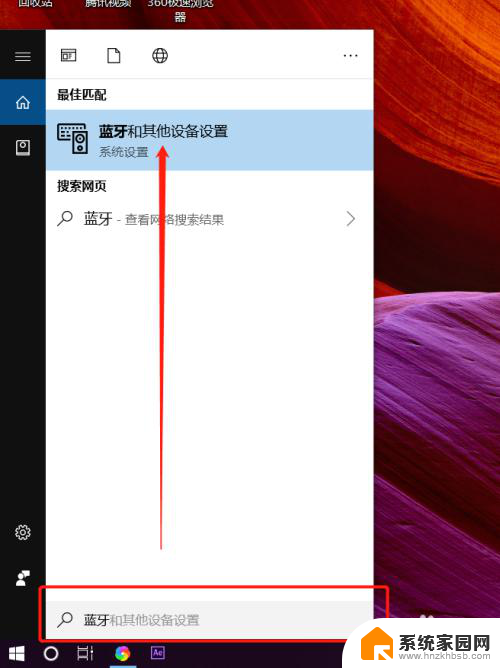
2.打开蓝牙开关后,点击【添加蓝牙或其它设备】。
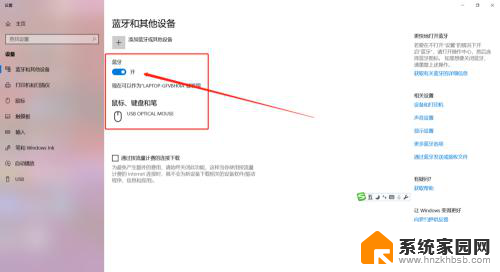
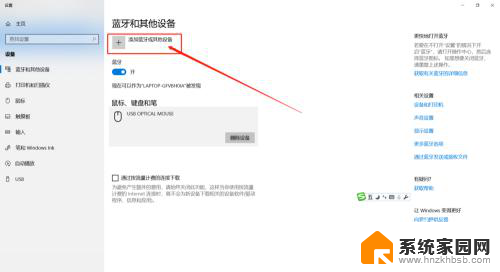
3.这时需要先把蓝牙耳机开机,然后在添加设备对话框里点击【蓝牙】。

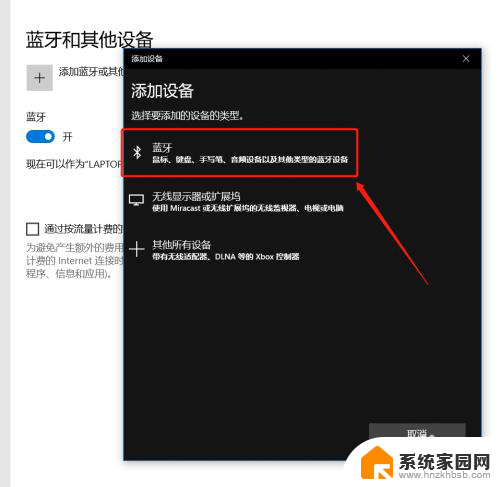
4.这时会在蓝牙列表里查找到蓝牙设备,我这里蓝牙耳机名称是【A10】。点击后连接成功会显示你的设备已准备就绪。
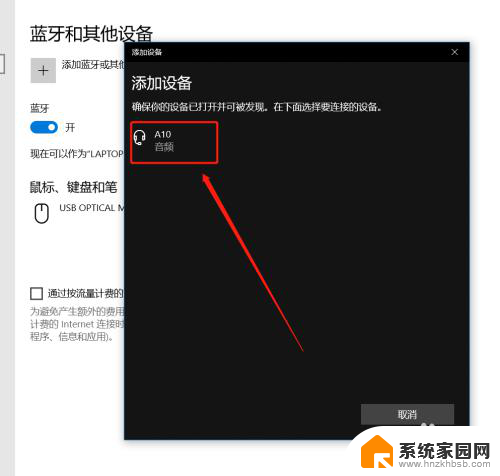
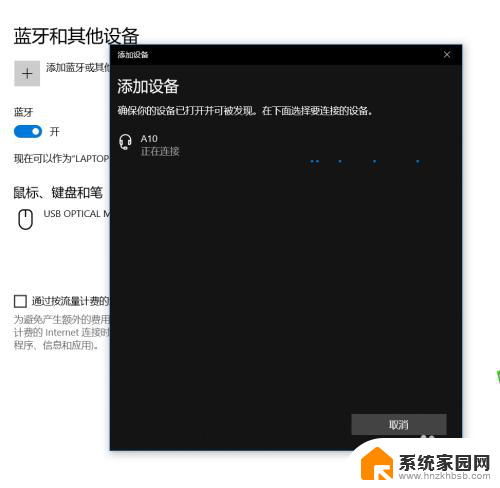
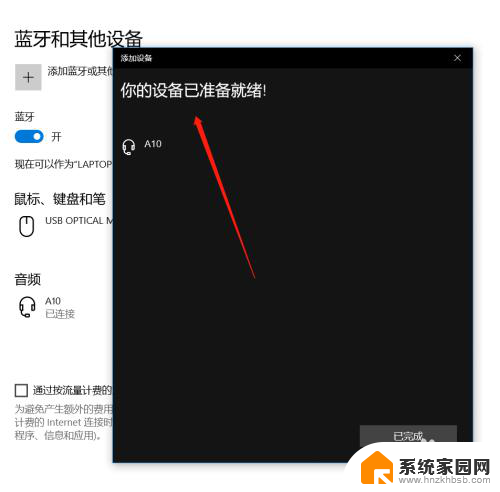
5.在【蓝牙和其它设备设置】页面点击右侧的【更多蓝牙选项】,在蓝牙设置里可以勾选【在通知区域显示蓝牙图标】和【新蓝牙设备要连接时通知我】。
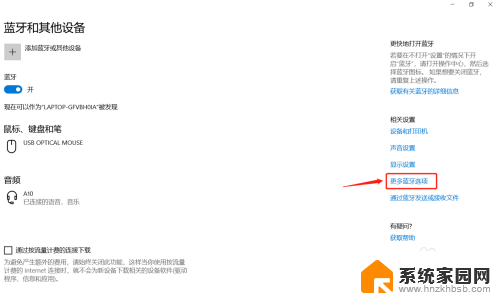
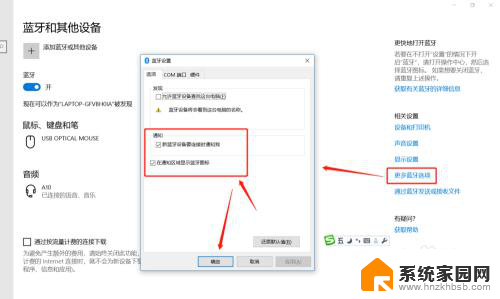
6.这时,在电脑的通知栏就可以看到蓝牙图标了哦。这样我们连接蓝牙设备时就可以直接点击图标调整了。
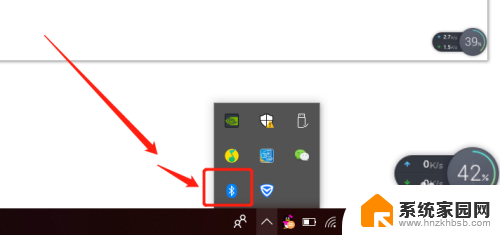
以上就是笔记本电脑是否可以连接蓝牙耳机的全部内容,需要的用户可以按照以上步骤进行操作,希望对大家有所帮助。
笔记本可以连接蓝牙耳机么 笔记本电脑如何与蓝牙耳机连接相关教程
- 笔记本能和蓝牙耳机连吗? 笔记本电脑蓝牙耳机连接步骤
- 笔记本 怎么连蓝牙耳机 笔记本电脑连接蓝牙耳机教程
- 笔记本电脑可以连接耳机蓝牙吗? 笔记本电脑蓝牙耳机连接教程
- 蓝牙耳机可以连接笔记本吗 笔记本电脑蓝牙耳机连接方法
- 苹果笔记本电脑可以连蓝牙耳机吗 Macbook怎么用蓝牙耳机
- 笔记本电脑怎么连接耳机蓝牙 笔记本电脑蓝牙耳机连接教程
- 笔记本电脑蓝牙怎么连接耳机 笔记本电脑连接蓝牙耳机的步骤
- 电脑的蓝牙可以连接无线耳机吗 笔记本电脑蓝牙设置连接耳机
- 笔记本可以连接无线耳机吗 笔记本电脑连接无线蓝牙耳机步骤
- 笔记本电脑蓝牙连接无线耳机 笔记本电脑蓝牙耳机连接方法
- 台式电脑连接hdmi 电脑连接显示器的HDMI线怎么插
- 电脑微信怎么在手机上退出登录 手机怎么退出电脑上的微信登录
- 打开检查作业 如何使用微信小程序检查作业
- 电脑突然要求激活windows 如何解决电脑激活Windows问题
- 电脑输入密码提示错误 电脑密码输入正确却提示密码错误
- 电脑哪个键关机 电脑关机的简便方法是什么
电脑教程推荐